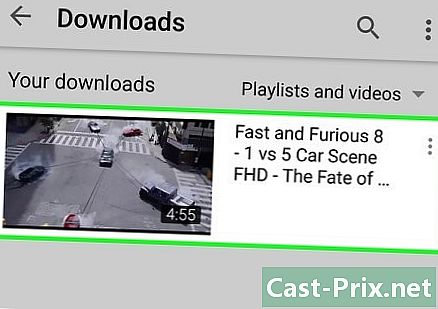Як користуватися Pinterest
Автор:
John Stephens
Дата Створення:
26 Січень 2021
Дата Оновлення:
1 Липня 2024

Зміст
- етапи
- Частина 1 Огляд Pinterest
- Частина 2 Створіть таблицю
- Частина 3 Імпорт шпильок
- Частина 4 Збережіть шпильки
- Частина 5 Наступні таблиці та люди
Як соціальна мережа, так і інструмент обміну фотографіями, Pinterest є одним із найбільш використовуваних соціальних медіа у світі. Професіонали як люди користуються ним і спокушаються тим, що він пропонує. Якщо ви хочете навчитися ним користуватися, ознайомтеся з його інтерфейсом та його багатьма функціями.
етапи
Частина 1 Огляд Pinterest
- Відкрити Pinterest. Торкніться програми Pinterest (на мобільному пристрої) або відвідайте веб-сайт.
- Якщо у вас ще немає облікового запису Pinterest, вам потрібно буде створити його, перш ніж продовжувати.
- Увійдіть до Pinterest, ввівши свою ріє-адресу та пароль при появі запиту (на робочому столі натисніть Вхід праворуч угорі сторінки).
-

Перегляньте домашню сторінку Pinterest. Тут з’являться ваші улюблені теми, а також таблиці та користувачі, які ви закріпили.- Ви можете будь-коли повернутися на головну сторінку, натиснувши або натиснувши логотип Pinterest. Це у верхньому лівому куті екрану для користувачів Android або на робочому столі та внизу ліворуч для користувачів iPhone.
- Користувачі Android не мають доступу до кнопки домашньої сторінки, коли вони знаходяться в іншому меню (наприклад, на сторінці профілю). Їм доведеться натиснути кнопку "назад" у верхньому лівому куті екрана, щоб повернутися на головну сторінку.
-

Відкрийте сторінку свого профілю. Клацніть або торкніться значка силуету в нижній правій частині екрана (на iPhone) або вгорі праворуч сторінки (настільний ПК та Android). Ви побачите свої особисті фотографії та сосни, які йдуть разом із ними. Ви також можете змінити свої налаштування, натиснувши або натиснувши піктограму налаштувань у верхній частині сторінки. -

Перевірте свої сповіщення Pinterest. Торкніться або натисніть значок міхура в нижній правій частині екрана (на iPhone) або вгорі праворуч сторінки (на Android та на робочому столі). Тут ви знайдете інформацію про нові публікації від людей, яких ви стежите, людей, які стежать за вами, та активності ваших друзів.- Ви також можете вибрати вкладку Коробка прийому поруч повідомлення щоб побачити приватні розмови та надіслані s.
-

Шукайте людей, теми чи ідеї. Ця функція виконується за допомогою панелі пошуку. До функції пошуку доступні натискання піктограми збільшувального скла (на iPhone та Android) або просто натискання на позначеній смужкою пошук вгорі сторінки. Під час введення тексту вам потрібно буде побачити пропозиції пошуку під панеллю.- Ви можете вибрати одну з пропозицій, щоб переглянути відповідні результати.
- Ви також можете натиснути кнопку запис зі свого пристрою, щоб шукати запит до слова за словом.
-

Використовуйте функцію досліджувати від Pinterest (лише на робочому столі). Натисніть на досліджувати праворуч від панелі пошуку, щоб відкрити сторінку з гарячими темами, гарячими темами, новими темами, запропонованим вмістом на основі ваших уподобань тощо. -

Виберіть вкладку профілю. Ви будете перенаправлені на сторінку свого профілю, де ви зможете створити свою першу таблицю.
Частина 2 Створіть таблицю
-

Виберіть кнопку +. Це вгорі праворуч на екрані мобільного телефону. Якщо ви використовуєте Pinterest на робочому столі, натисніть на Створіть таблицю зліва від сторінки. -

Виберіть Створити таблицю. Цей параметр знаходиться внизу екрана мобільного телефону. Якщо ви працюєте за комп’ютером, пропустіть цей крок. -

Введіть назву таблиці. Назва має відображати тип вмісту, який ви плануєте розміщувати на цій дошці. -

Виберіть Створити. Ваша рада Pinterest буде створена. Тепер, коли у вас є місце для зберігання вмісту, ви готові імпортувати та зберігати шпильки.- Ви можете перешкодити іншим користувачам бачити вашу таблицю, вибравши перемикач Тримайте картину в таємниці (секрет на столі).
Частина 3 Імпорт шпильок
-

Виберіть кнопку + ще раз. Це стосується і користувачів настільних ПК (кнопка знаходиться в нижній правій частині сторінки). З'являться деякі параметри.- фото (на мобільному пристрої) /Імпортуйте шпильку (на робочому столі): Дозволяє вибрати фотографію із альбому зображень за замовчуванням на вашому пристрої.
- Веб-сайт (на мобільному пристрої) /Зберегти з веб-сайту (на робочому столі): дозволяє шукати веб-сайт (або вводити посилання на веб-сайт) та відображати елементи, які можна закріпити на сайті.
- На мобільному пристрої ви також можете натискати Скопійоване посилання щоб перейти до останнього скопійованого посилання. Ця опція має таку ж функцію, що і Веб-сайт.
-

Виберіть бажаний варіант. Звідти завантаження шпильки відбуватиметься за вашим вибором.- Якщо ви вирішите завантажити фотографію, вам потрібно дозволити Pinterest отримати доступ до свого пристрою (на мобільному пристрої) або натиснути кнопку Виберіть фотографії (на столі) Потім ви можете перейти в галерею свого пристрою, щоб вибрати зображення, яке потрібно завантажити.
- Якщо ви вирішите скористатися веб-сайтом, введіть URL-адресу веб-сайту у вказаному електронному полі, і як тільки сайт завантажиться, вам потрібно буде переглянути список носіїв, які ви можете закріпити. На iPhone спочатку потрібно буде натиснути запис у верхньому правому куті перед тим, як побачити цей список.
-

Виберіть предмет, який потрібно закріпити. Знову цей процес буде дещо відрізнятися залежно від обраного способу завантаження, але все одно потрібно буде натиснути або натиснути на фотографію, яку ви бажаєте зберегти. -

Виберіть таблицю, коли буде запропоновано. Ваша шпилька буде додана до відповідної таблиці.- Ви можете додати опис до свого предмета в полі праворуч від його значка.
Частина 4 Збережіть шпильки
-

Відкрийте панель пошуку Pinterest. Пам’ятайте: це значок лупи на мобільному телефоні та панель із написом «Пошук» у верхній частині сторінки робочого столу. -

Шукайте шпильку, яку ви хочете записати. Ви можете знайти шпильку, ввівши запит на панелі пошуку або просто поверніться на головну сторінку, щоб побачити пропозиції Pinterest. -

Торкніться або натисніть покладений предмет. Елемент відкриється. -

Торкніться або натисніть кнопку "Зберегти". Ця опція розташована в правому верхньому куті елементів, закріплених на iPhone та на робочому столі, і в нижній правій частині елементів на Android. -

Виберіть таблицю, коли буде запропоновано. Це додасть вашу шпильку до відповідної діаграми.- Як і в імпортних штифтах, ви можете додати опис у полі праворуч від значка елемента.
Частина 5 Наступні таблиці та люди
-

Відкрийте панель пошуку Pinterest. Ви можете використовувати більш конкретні ключові слова або пошукові терміни, щоб знайти таблиці або людей, за якими слід слідувати. -

Шукайте термін, пов’язаний з вашим улюбленим вмістом. Наприклад, якщо ви хочете стежити за таблицею, в якій публікуються фото кошенят, введіть "кошенята" на панелі пошуку. -

Торкніться значка фільтра праворуч від панелі пошуку. Цей крок не потрібен на робочому столі, оскільки параметри фільтрації знаходяться у другому ряду вкладок під панеллю пошуку. -

Виберіть фільтр. вибрати таблиці відображати лише таблиці, на яких відображається ваш пошуковий термін або люди щоб знайти користувачів Pinterest, які слідкувати.- На Android натисніть pinners шукати лише людей.
-

Торкніться або натисніть Підписатися. Ця опція розташована під столом або особою і дозволяє підписатися на відповідну таблицю або особу.

- Перш ніж щось робити, прочитайте Умови використання Pinterest, щоб ознайомитись з тим, що ви можете (а що не можете) публікувати.
- Завантаження вмісту, захищеного авторським правом, і подання його як власного може призвести до призупинення вашого облікового запису.